MS Access 2016 में डाटा का प्रकार(Data Type in MS Access 2016)
MS Access 2016 में डाटा क्या होता है? और एक्सेस में डाटा प्रकार क्या होता है ? प्रत्येक डाटा के प्रकार की विस्तृत जानकारी दिया गया है इस पोस्ट में(Data Type in MS Access 2016)
डाटा क्या है?
वह अव्यवस्थित सामूहिक जानकारी डाटा कहलाती है जिसका उपयोग उसके व्यवस्थित करण तथा विश्लेषण के उपरांत सही अर्थों में किया जा सके तथा यह पूर्ण व्यवस्थित एवं विश्लेषक जानकारी समझने और प्रयोग करने में सरल हो.
एक्सेस में डाटा का प्रकार
हम किसी टेबल के फील्ड में किस प्रकार का डाटा रखेंगे इसका निर्धारण करने के लिए हमको डाटा का प्रकार सुनिश्चित करना पड़ता है और जब हम उस टेबल में अपनी रिकॉर्ड भरते है तो उस समय उसी प्रकार का डाटा वह स्वीकार करेगा इसके अलावा वह अन्य प्रकार के डाटा स्वीकार नहीं करता है.
उदाहरण के लिए किसी टेबल में हमने फील्ड Students Name बनाया गया है अब आपको यह पता है की स्टूडेंट नेम फील्ड में छात्रों का ही नाम लिखा जाएगा और किसी भी छात्र का नाम लिखने के लिए A से Z तक अक्षर की जरूरत पड़ेगी इसमें नंबर की जरूरत नहीं है इसलिए स्टूडेंट नेम के फील्ड में हम उसका डाटा टाइप sort text या long text चुनेंगे.
चलिए हम आपको एमएस एक्सेस में सभी प्रकार के डाटा टाइप का बारे में बताते हैं कि किस प्रकार के field के लिए हम किस प्रकार का डाटा टाइप चुनेंगे
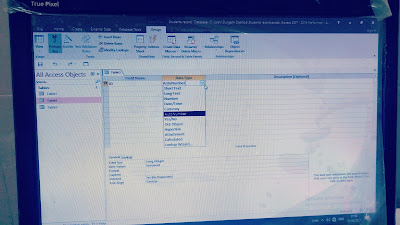 |
| Data type in MS Access 2016 |
Short text
इस प्रकार के डाटा टाइप में सभी प्रकार के अक्षर और अंक तथा कुछ चिन्ह तथा रिक्त स्थान आते है. लेकिन इस बात का ध्यान रहे की इस तरह के फील्ड में यदि आपने कोई अंक लिखा है तो उसके गणना नहीं की जा सकती . और इस प्रकार के डेटाफील्ड का अधिकतम आकार 255 कैरेक्टर तक हो सकता है.
Short Text की property sheet.
टेक्स्ट डाटा प्रकार वाली फील्ड के लिए प्रदर्शित होने वाली प्रॉपर्टी सीट में पहली प्रॉपर्टी field size होती है इसका निर्धारण इसके सामने दिए गए बॉक्स में किया जाता है यहां पर डिफॉल्ट मान 255 होता है. इस बॉक्स में फील्ड की जाने वाली प्रविष्टियां अधिकतम आकार कैरेक्टर की संख्या में निर्धारित किया जाता है.
दूसरी प्रॉपर्टी format के सामने दिए गए बॉक्स में लिखकर इसका फॉर्मेट का निर्धारण कर सकते हैं
इस फील्ड के लिए इनपुटमास्क का निर्धारण इनपुटमास्क के सामने दिए गए बात पर क्लिक करने पर इसकी दाई और प्रदर्शित होने 3 dot पर क्लिक करने पर प्रदर्शित होने वाले बॉक्स में वांछित मास्क को चुनकर किया जाता है इनपुटमास्क field template भी कहा जाता है. Validation rule के सामने दिए गए बॉक्स में फील्ड में प्रवेश किए जाने वाले डाटा की वैधता का निर्धारित किया जाता है वैलिडेशन रूल के सामने दिए गए बॉक्स में फील्ड में प्रविष्ट किए गए किए जाने वाले अवैध डाटा अर्थात वह डाटा जो की वैधता का नियम पूरा नहीं करता के लिए प्रदर्शित होने वाले error संदेश का निर्धारण करने के लिए किया जाता है. यदि इस फील्ड में डाटा प्रविष्ट करने की आवश्यकता नहीं है required के सामने दिए गए बॉक्स में प्रदर्शित होने वाली सूची में दिए गए दो ऑप्शन yes या no में से no ऑप्शन को और यदि डाटा प्रविष्ट करना आवश्यक है तो yes ऑप्शन चुनते हैं.
Allow zero length के सामने यह निर्धारण किया जाता है कि क्या इस फील्ड में शून्य लंबाई वाले टेक्स्ट स्ट्रिंग प्रविष्टि जाने की अनुमति है. शुन्य लंबाई वाली टेक्स्ट स्ट्रिंग से आशय यह है कि उस फील्ड में कोई भी टेक्स्ट न प्रविष्ट किया जाना.
Unicode compression property का प्रयोग इस फील्ड के लिए यूनिकोड कंप्रेशन की अनुमति प्रदान करने के लिए किया जाता है.
 |
| short text property sheet |
Long text
इस प्रकार के डाटा टाइप में भी सभी प्रकार के अक्षर और अंक तथा कुछ चिन्ह तथा रिक्त स्थान आते है. लेकिन इस प्रकार के डेटाफील्ड का आकार sort text से बड़ा होता है इस तरह डाटा टाइप का प्रयोग पता, टिप्पणी आदि लिखने के लिए प्रयोग किया जाता है.
Long text property sheet
long text property sheet sort text प्रॉपर्टी सीट के समान है थोड़ा सा कुछ अंतर है जिसे आप स्वत: समझ सकते हैं
Number
इस प्रकार के डाटा टाइप का प्रयोग हम उस फील्ड के लिए करते हैं जिसमें सिर्फ नंबर ही लिखना हो जिसकी आवश्यकता पड़ने पर आप गणना भी कर सकते हैं. साथियों जब आप नंबर लिखते हैं तो नंबर भी विभिन्न प्रकार के के प्रारूपों में होते हैं जैसे पूर्ण संख्या और दशमलव संख्या इसका निर्धारण आप property sheet में जाकर चुन सकते हैं और उसका साइज का निर्धारण भी कर सकते हैं.
Number data type property sheet
नंबर डाटा प्रकार की फील्ड के लिए पहली प्रॉपर्टी फील्ड साइज के सामने दिए गए बॉक्स में क्लिक करने पर प्रदर्शित होने वाले डाउन एरो पर क्लिक करने पर इसके लिए 7 option प्रदर्शित होते हैं इनमें वांछित नंबर प्रकार को चुन लिया जाता है दूसरी प्रॉपर्टी फॉर्मेट के सामने दिए गए बॉक्स मे क्लिक करने पर प्रदर्शित होने वाले डाउन एरो पर क्लिक करने पर इसके लिए प्रदर्शित होने वाली सात प्रकार की की नंबर फॉरमैट की सूची में से वांछित फॉर्मेट को चुना जा सकता है शेष प्रॉपर्टी का निर्धारण पहले बताएं अनुसार किया जा सकता है.
 |
| number data type property sheet |
Date and time
इस डाटाटाइप का प्रयोग उस फील्ड के लिए चुनते हैं जिसमें दिनांक एवं समय से संबंधित डाटा प्रविष्ट अर्थात इंटर करनी हो जैसे जन्म तिथि ,बिल की तिथि आदि साथियों डेट और टाइम डाटा टाइप का प्रारूप भी विभिन्न प्रकार के होते हैं जैसे general date जोMM/DD/YY प्रारूप में होता है
Long date, medium date, short date Long time, medium time, short time ऊपर दिए गए सभी प्रकार के प्रारूपों का निर्धारणProperties sheet से किया जाता है.
Date and time property sheet
Date time data type के लिए पहले प्रॉपर्टी फॉर्मेट के सामने दिए गए बॉक्स में क्लिक करने पर प्रदर्शित होने वाले डाउन एरो पर क्लिक करने पर इसके लिए प्रदर्शित होने वाली सात प्रकार date format की सूची में से वांछित फॉर्मेट को चुना जा सकता है शेष प्रॉपर्टी का निर्धारण पहले बताएं अनुसार किया जा सकता है.
Currency
इस डेटा टाइप का प्रयोग मात्र अंको पर आधारित होते हैं इस प्रकार के फील्ड का आकार निम्न प्रारूप में से किसी एक प्रारूप को को चुनकर निर्धारित किया जाता है. इस प्रकार के डाटा के कई प्रारूप होते हैं जैसे general no, currency, fixed, standard , percent, scientific.
Auto Number
इस डेटा टाइप का प्रयोग जिस फील्ड में प्रयोग किया जाता है उस फील्ड में हमें डाटा प्रविष्ट करने की आवश्यकता नहीं होती है जब हम टेबल में एक रिकॉर्ड की एंट्री पूरा कर लेते हैं तो इस field में एक अंक (self) स्वत: ही बढ़ जाता है अर्थात इस डाटा से यह सूचना प्राप्त हो जाती है कि इस टेबल में कितने रिकॉर्ड प्रविष्ट किए गए हैं. मित्रों ध्यान auto number डाटा को अपडेट नहीं किया जा सकता है.
Auto Number properties sheet
ऑटो नंबर डाटा प्रकार वाली फील्ड के लिए प्रदर्शित होने वाली प्रॉपर्टी में पहली प्रॉपर्टी field size होती है, इसका निर्धारण इसके सामने दिए गए बॉक्स में किया जाता है, यहां पर प्रदर्शित होने वाला by default value long integer होता है. Long integer का तात्पर्य है कि फील्ड में 1 से लेकर 2147438647 तक का मान store हो सकता है. दूसरे property new value के सामने दिए गए बॉक्स में by default value increment प्रदर्शित होता है. Increment का तात्पर्य यह है कि टेबल में रिकॉर्ड की प्रवेश करते समय करते समय हर नए रिकॉर्ड में field का मान पिछले रिकॉर्ड से 1 अधिक बढ़कर स्वत: ही प्रदर्शित होने लगेगा . तीसरी format दिए गए बॉक्स पर क्लिक करने पर इसके दाएं और एक डाउन एरो प्रदर्शित होने लगता है, इस arrow पर क्लिक करने पर इस प्रॉपर्टी के लिए नंबर type सूची प्रदर्शित होती है, इस सूची में से जो हम चाहते हैं अर्थात वांछित नंबर प्रकार प्रकार चुन सकते हैं. caption के सामने दिए गए बॉक्स में कोई कैप्शन लिख सकते हैं.
Indexed के सामने दिए गए बॉक्स में डुप्लीकेट वैल्यू एक्सेप्ट करें या नहीं इसका चुनाव कर सकते हैं
Text align के सामने दिए गए बॉक्स में फील्ड के अंदर आप अपना टेक्स्ट दाएं बाएं सेंटर में लिखेंगे या सामान्य के रूप में इसका निर्धारण यहां से कर सकते हैं वैसे यहां बॉडी पार्ट जनरल ऑप्शन चुना गया रहता है.
 |
| autonumber data type propertysheet |
Yes/No Data
इस डेटा टाइप का प्रयोग टेबल में लॉजिकल मान को प्रविष्ट करने के लिए किया जाता है इस data type के तीन प्रारूप होते हैं True/false, Yes/No, On/off
उदाहरण के लिए Gender (male or female) Result (failed/pass), इत्यादि को प्रविष्ट करने के लिए फील्ड सिरसा के नीचे दिए गए checkbox को केवल चुनना होता है.
Yes/No data type property sheet
Yes/Bo डाटा प्रकार वाली फील्ड के लिए पहली प्रॉपर्टी फॉर्मेट के सामने दिए गए बॉक्स में क्लिक करने पर प्रदर्शित होने वाले डाउन एरो पर क्लिक करने पर इसके लिए तीन format yes/no, tru
e/false and on/off प्रदर्शित होती है यह सभी farmet एक समान है आप चाहें जो ऑप्शन अपने फील्ड के लिए चुने.
OLE object Data
इस प्रकार के डाटा टाइप का प्रयोग किसी ऑब्जेक्ट जैसे एक्सेल के स्प्रेडशीट का प्रयोग किया जा सकता है इस डाटा प्रकार का प्रयोग टेबल के रिकॉर्ड में ऑब्जेक्ट लिंकिंग जैसे ग्राफ या पिक्चर को स्टोर करने के लिए किया जाता है इस फील्ड का अधिकतम आकार लगभग 1GB हो सकता है लेकिन दोस्तों ध्यान रहे इस डेटा की भी इंडेक्सिंग नहीं की जा सकती.
Hyperlink Data
इस डेटा टाइप का प्रयोग ऑब्जेक्ट डाटा प्रकार में भी किया जा सकता है परंतु इसका प्रयोग मुख्य रूप से database table की फील्ड को internet की किसी वेबसाइट से जुड़ने के लिए किया जाता है इस प्रकार के डाटा के 3 भाग होते हैं, Display, Address, Subaddress. प्रत्येक भाग की अधिकतम चौड़ाई 2048 कैरेक्टर तक हो सकती है.
Attachment Data
Data type का प्रयोग उस फील्ड के लिए किया जाता है जिस फील्ड में आप कोई भी फाइल को अटैच अर्थात जुड़ना चाहते हैं. दूसरे शब्दों मे जब आप किसी फील्ड में अटैचमेंट डाटाटाइप चुनते हैं तो उस फील्ड में आप सिर्फ किसी भी प्रोग्राम में बनी फाइल को अटैच करा सकते हैं अर्थात जोड़ सकते हैं.
Calculated Data
इस डाटा टाइप का प्रयोग उस फील्ड के लिए किया जाता है जिसमें कोई अंकगणित या तार्किक क्रियाएं करनी है उदाहरण के लिए जिस फील्ड में डाटा टाइप नंबर होता है उन सभी फील्ड को calculated डाटा टाइप वाले फील्ड में हम जोड़ सकते हैं. इसी तरह जोड़, घटाना, गुणा , भाग की क्रियाएं कर सकते हैं.
Lookup wizard
इस डाटा टाइप का प्रयोग उस फील्ड के लिए करते हैं जिस फील्ड में हम लिस्ट बनाना चाहते हैं
जब आप इस डाटा टाइप को चुनेंगे तो आपके सामने एक विंडो आएगा.
 |
| Lookup wizard ki first window |
ऊपर दिए गए वीडियो में दूसरा रेडियो बटन चुनकर Next पर क्लिक कर क्लिक करेंगे तो कुछ इस तरह विंडो दिखाई देगा
 |
| Second window |
MS Word की प्रत्येक टैब के साथ उसकी कमांड की विस्तृत जानकारी दिया गया है कृपया दिए गए लिंक पर क्लिक करें
- MS Office किसे कहते है
- एम एस वर्ड क्या है (What is MS Word 2019 )
- एम एस वर्ड ऑफिस बटन क्या है तथा उसमे उपलब्ध सभी कमांड की जानकारी के लिए क्लिक करे।
- MS Word Home Tab बटन की जानकारी के लिए क्लिक करे।
- MS word Insert tab की जानकारी के लिए क्लिक करें।
- MS word page layout की जानकारी के लिए क्लिक करें।
- MS word reference tabकी जानकारी के लिए क्लिक करें।
- MS word mailing tabकी जानकारी के लिए क्लिक करें।
- MS word review tabकी जानकारी के लिए क्लिक करें।
- MS word view tabकी जानकारी के लिए क्लिक करें।
MS Excel की प्रत्येक टैब की विस्तृत जानकारी के लिए दिए गए लिंक पर क्लिक करें.
- MS Excel क्या है ? की जानकारी के लिए यहां क्लिक करें।
- MS Excel होम टैब की जानकारी के लिए यहां क्लिक करें।
- MS Excel की इन्सर्ट टैब की जानकारी के लिए यहां क्लिक करें।
- MS Excel की पेज लेआउट टैब की जानकारी के लिए यहां क्लिक करें।
- MS Excel की फार्मूला टैब की जानकारी के लिए यहां क्लिक करें।
- MS Excel की डाटा टैब की जानकारी के लिए यहां क्लिक करें।
- MS Excel की रिव्यु टैब की जानकारी के लिए यहां क्लिक करें।
- MS Excel की व्यू टैब की जानकारी के लिए यहां क्लिक करें।





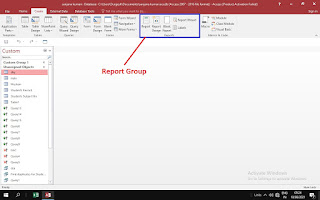
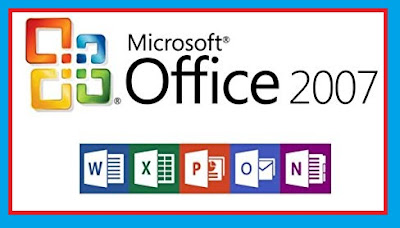
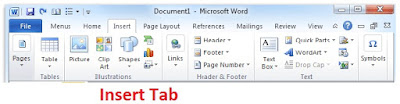
टिप्पणियाँ
एक टिप्पणी भेजें
Please Comment